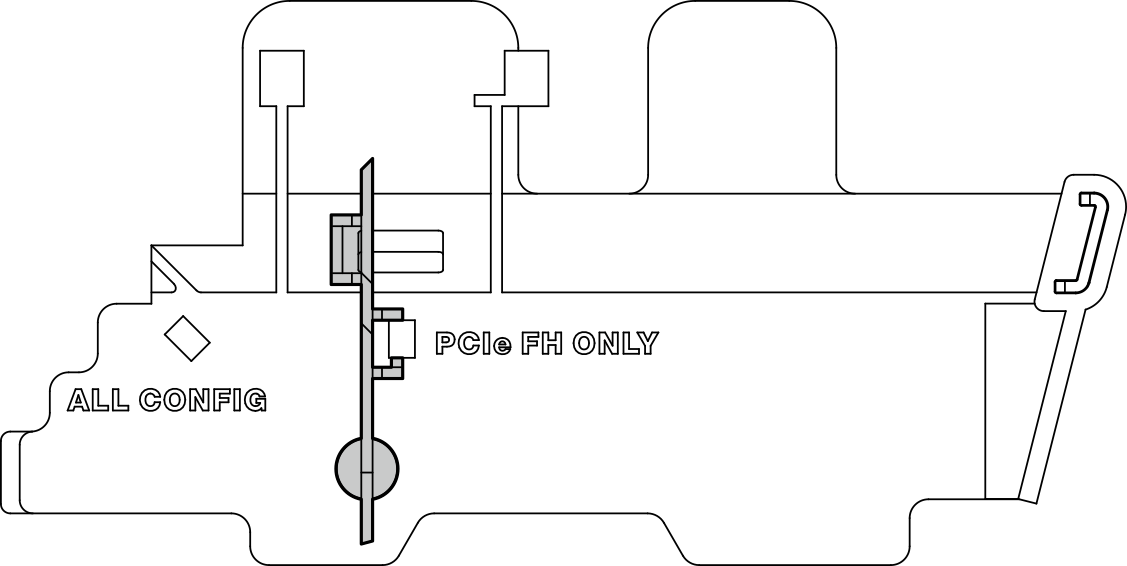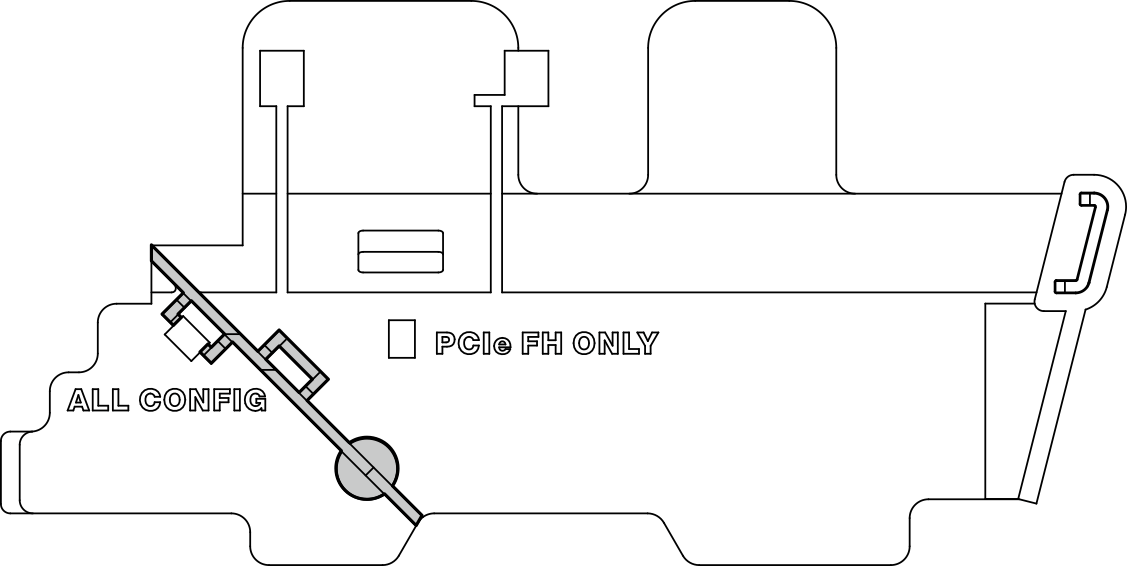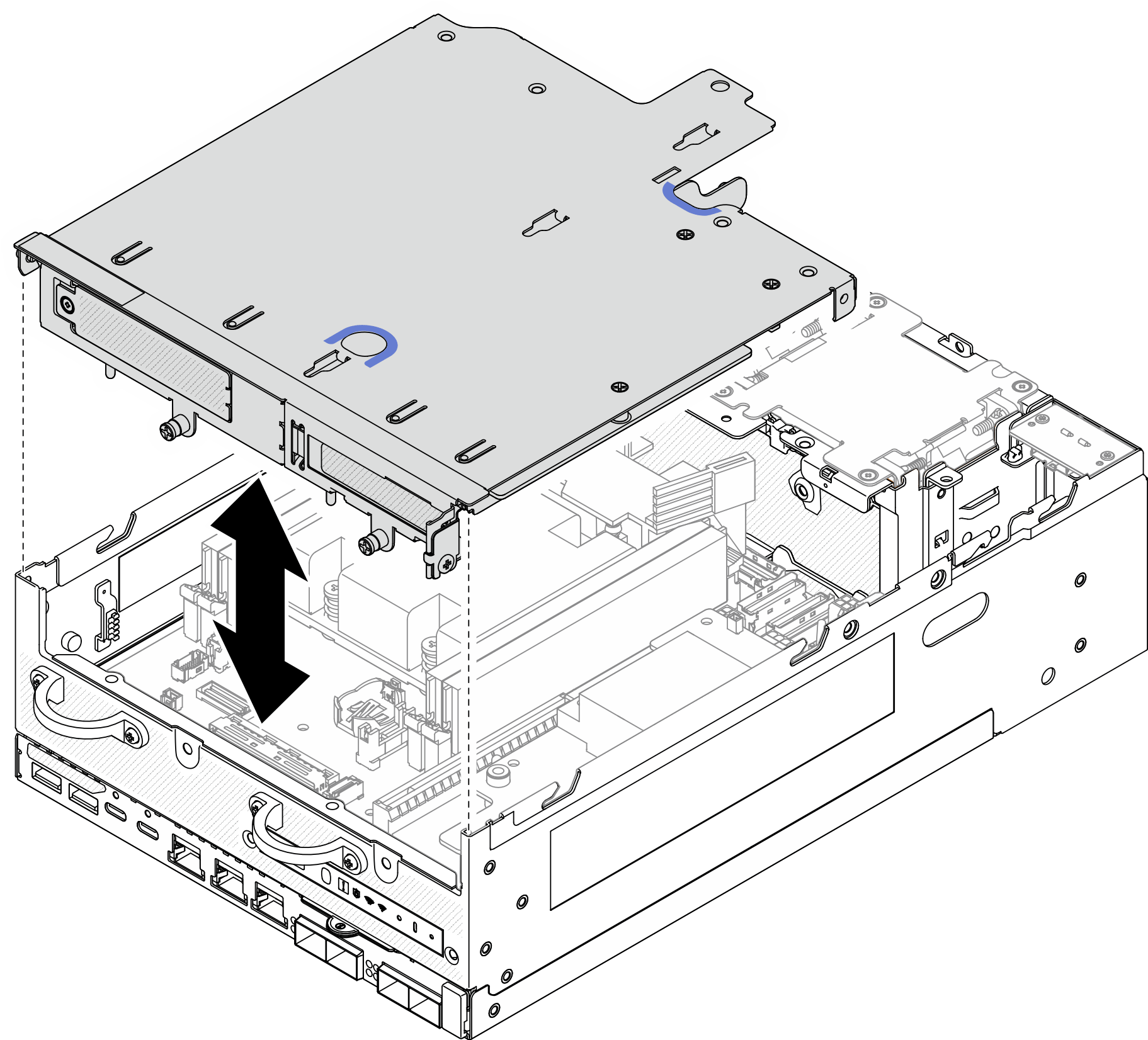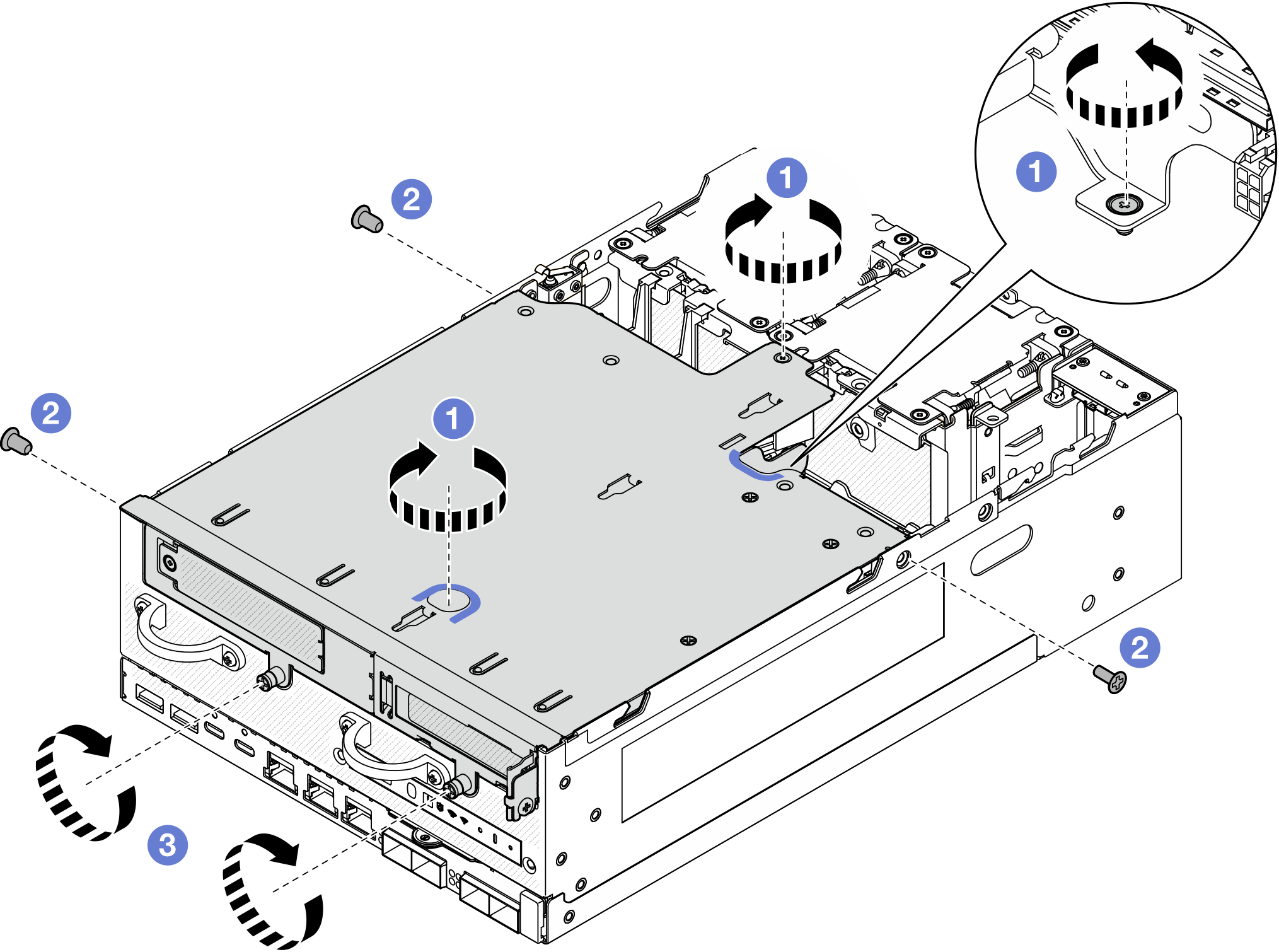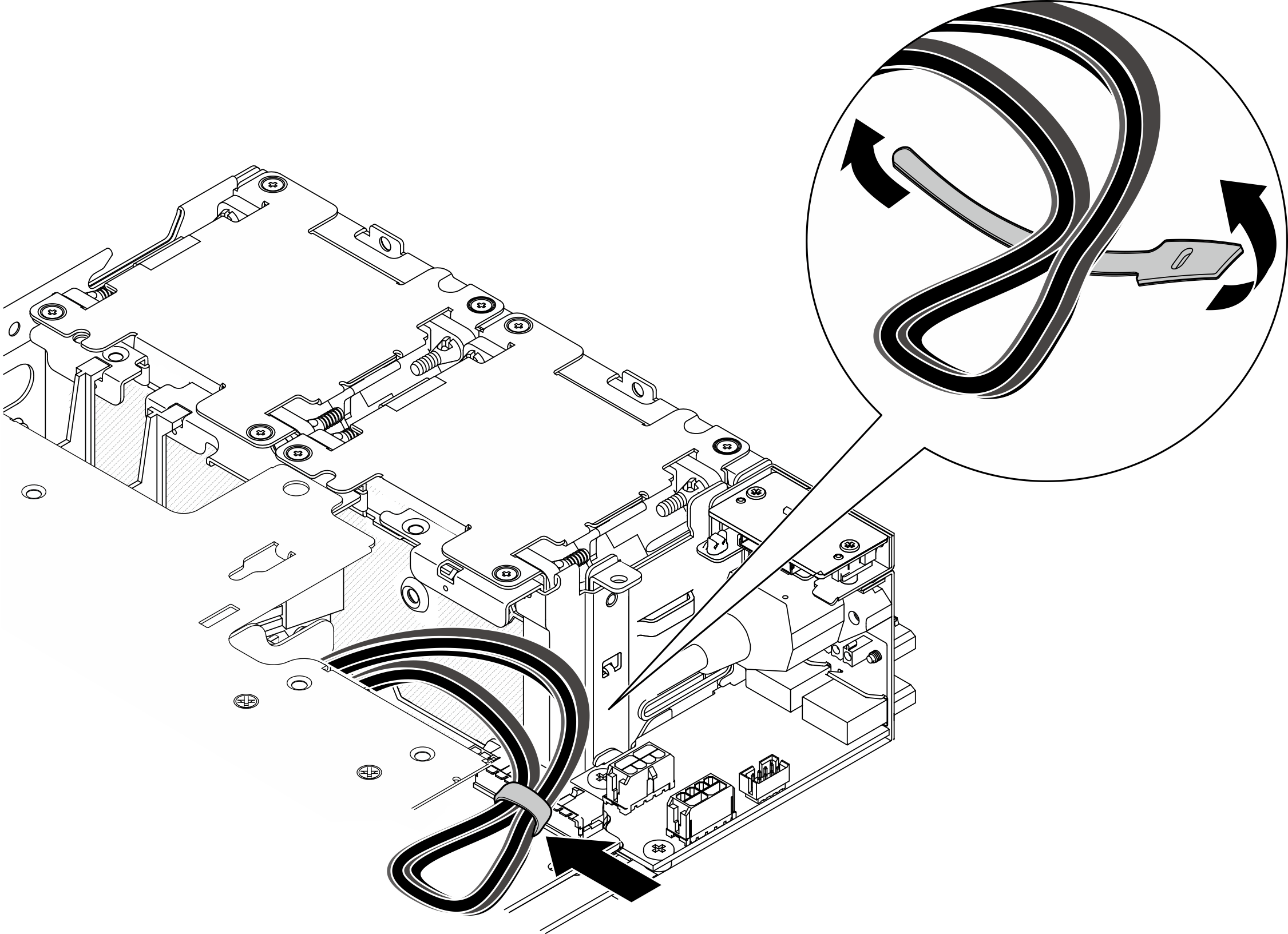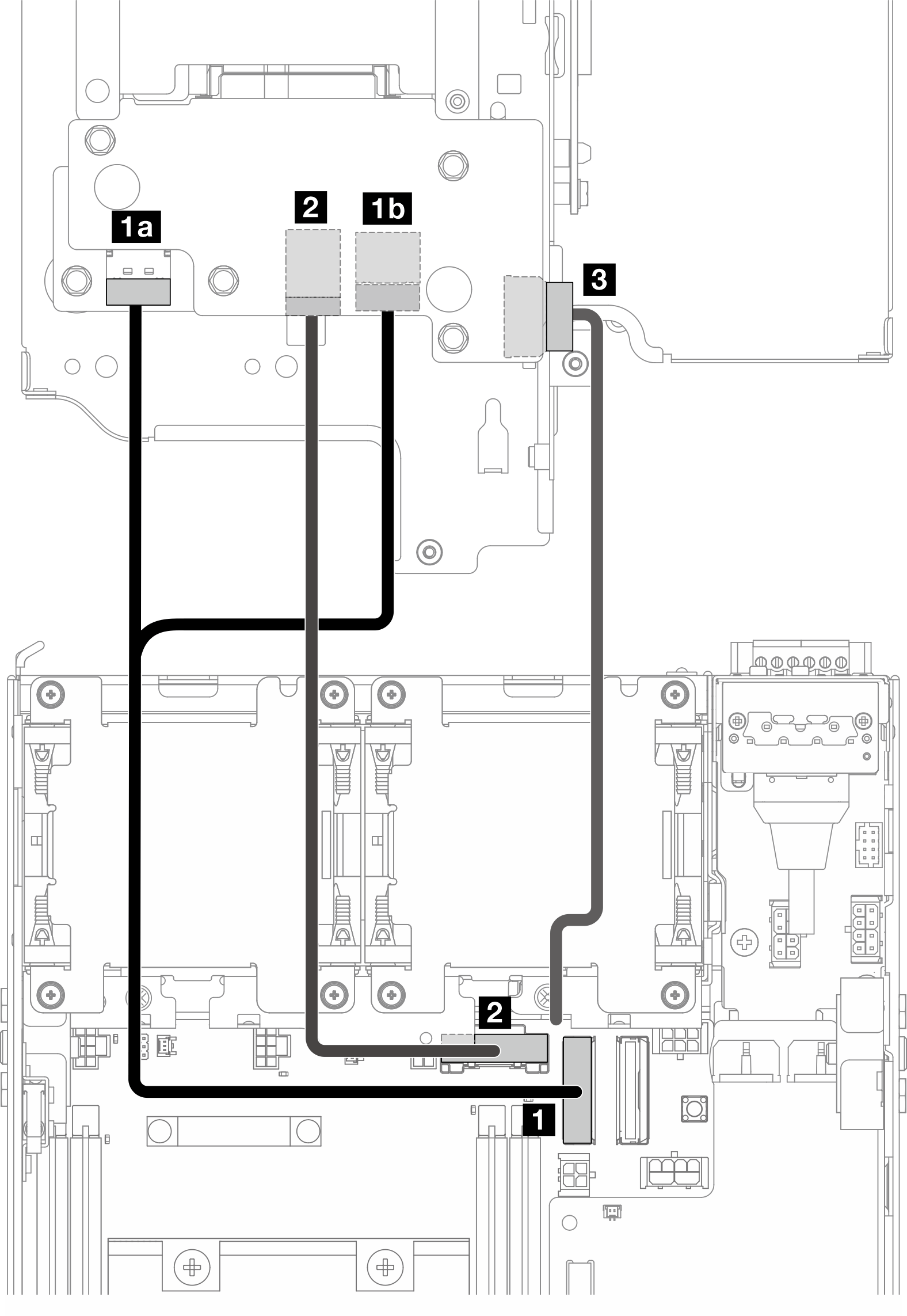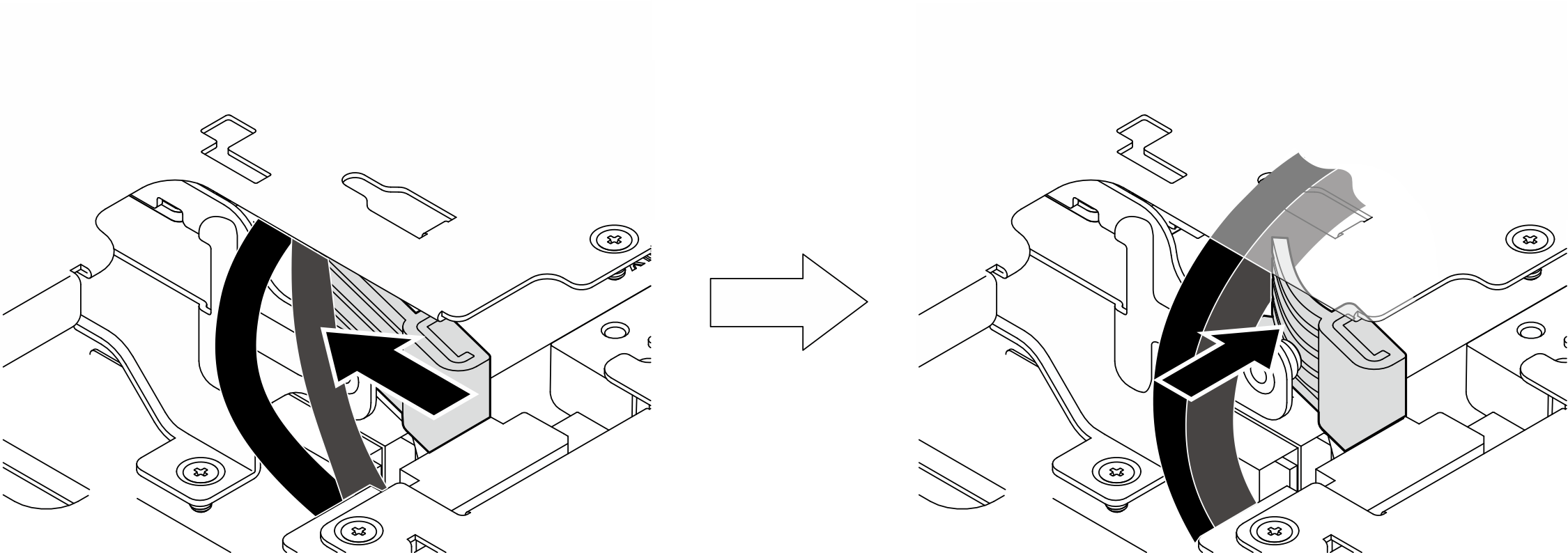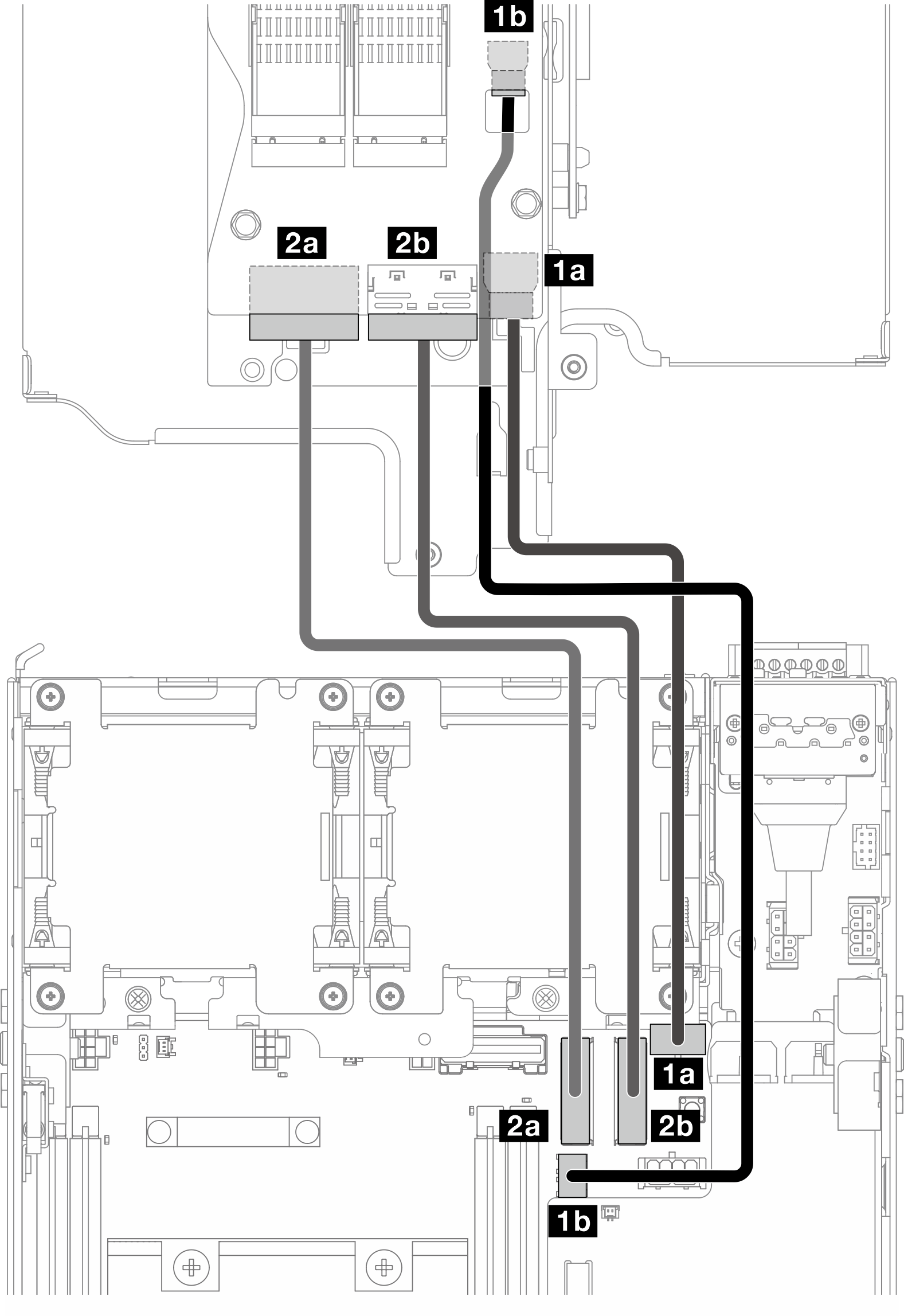노드에 라이저 어셈블리 설치
이 섹션의 지침에 따라 라이저 어셈블리를 노드에 설치하십시오.
이 작업 정보
S002
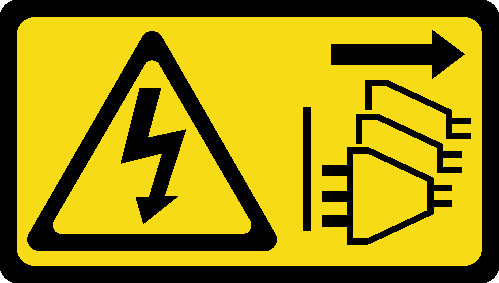
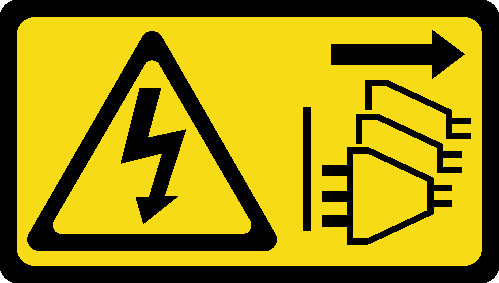
경고
장치의 전원 제어 버튼과 전원 공급 장치의 전원 스위치는 장치에 공급되는 전류를 차단하지 않습니다. 또한 장치에는 둘 이상의 전원 코드가 있을 수 있습니다. 장치로 공급되는 전류를 제거하려면 모든 전원 코드가 전원에서 분리되어 있는지 확인하십시오.
주의
라이저 어셈블리의 왼쪽 날개에 선택한 구성에 해당하는 섹션으로 이동합니다.
PCIe 어셈블리 구성
7mm 드라이브 백플레인 구성
M.2 어셈블리 구성
피드백 보내기